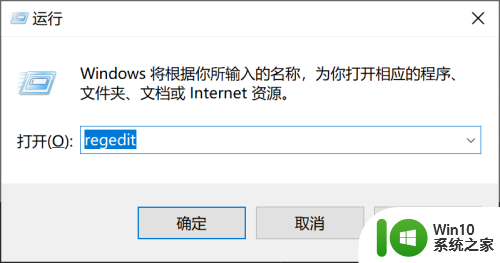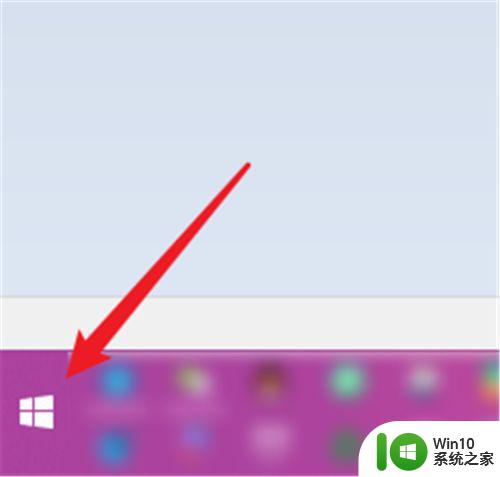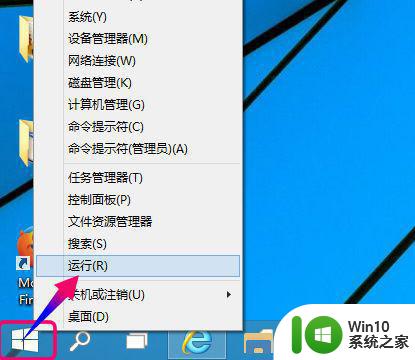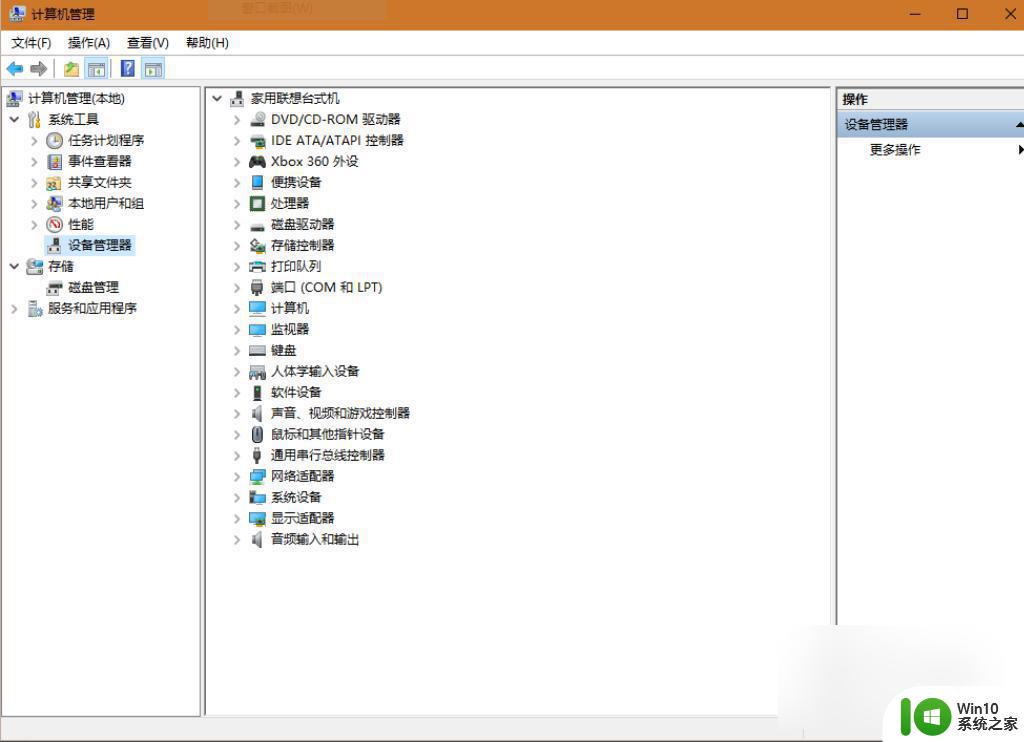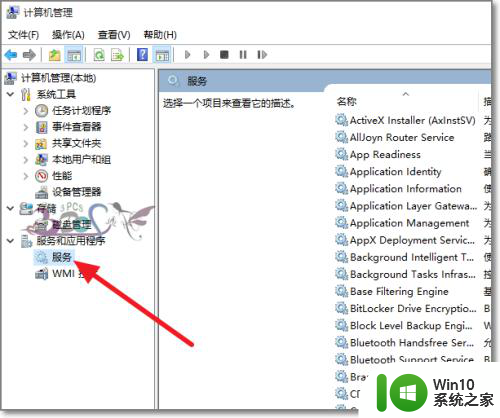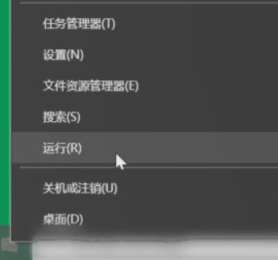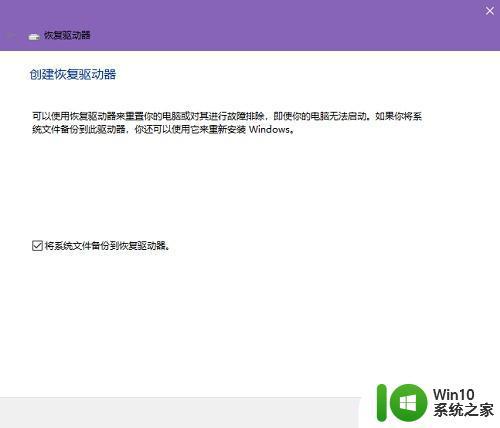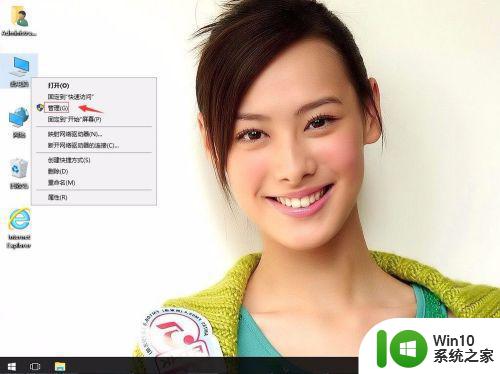win10映射驱动器的方法 win10怎么映射网络驱动器
更新时间:2023-06-20 14:36:10作者:zheng
有些用户在使用win10电脑的时候想要开启映射网络驱动器功能,但是不知道该如何操作,今天小编就给大家带来win10映射驱动器的方法,如果你刚好遇到这个问题,跟着小编一起来操作吧。
解决方法:
1.双击计算机桌面的“此电脑”,打开计算机
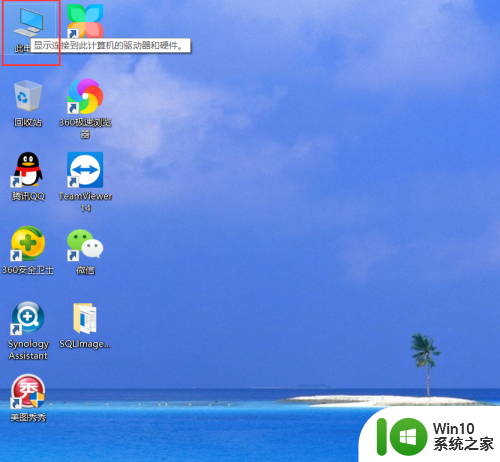
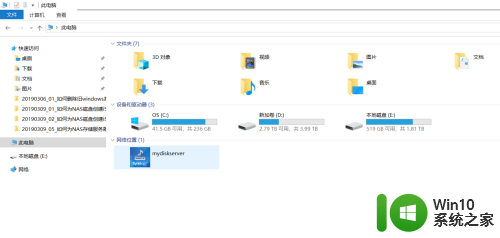
2.点击菜单栏的“计算机”选项卡,点击“映射网络驱动器”
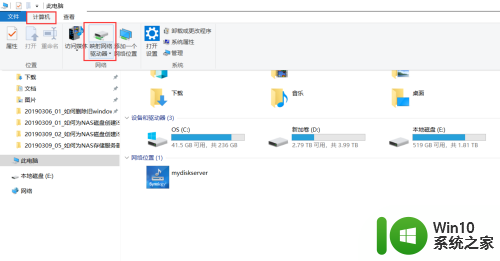
3.在“映射网络驱动器”界面,选择“驱动器号”,如选择“Z”
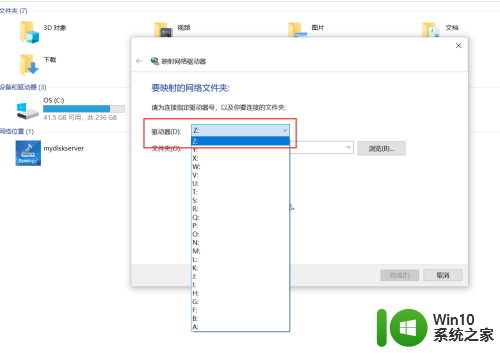
4.选择驱动器要指向的网络文件夹,点击“浏览”。在弹出的“浏览文件夹”窗体选择一个网络文件夹,点击“确定”
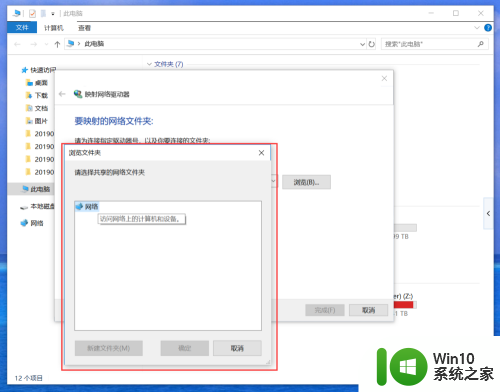
5.也可以手动输入,如“\\mydiskserver\docs”。点击完成。
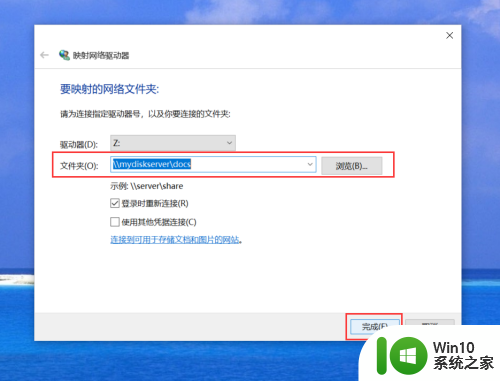
6.在“输入网络凭据”界面,输入访问网络文件夹的账号和密码。点击确定。
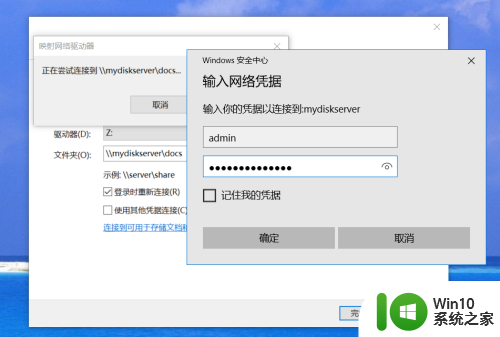
7.这样就将一个网络文件夹映射到本地了,盘符为 Z。
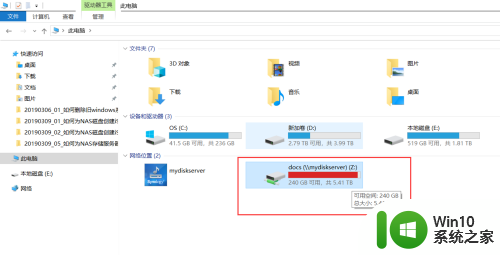
以上就是关于win10映射驱动器的方法的全部内容,有出现相同情况的用户就可以按照小编的方法了来解决了。